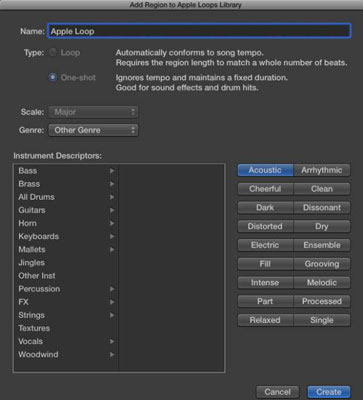MIDI petlje mogu se dodati stazama softverskih instrumenta ili vanjskim MIDI zapisima. MIDI Apple petlje možete prepoznati po njihovoj zelenoj ikoni u pregledniku petlje. Da biste svom projektu dodali MIDI Apple petlje, učinite jedno od sljedećeg:
-
Povucite MIDI petlju na vanjski MIDI zapis. MIDI regija se stvara na stazi sa sadržajem Apple petlje.
-
Povucite MIDI petlju na stazu softverskog instrumenta ili na prazno područje područja pjesama ili popisa pjesama. Kreira se staza softverskog instrumenta, odgovarajući softverski instrument se dodaje stazi, a petlja se dodaje u MIDI regiju na stazi.
Ako povučete MIDI Apple petlju na audio zapis, petlja će se pretvoriti u audio i dodati području zapisa na mjestu gdje ispustite petlju.
Također možete stvoriti vlastite Apple petlje iz bilo koje audio ili MIDI regije u vašem projektu. Da biste stvorili vlastite Apple petlje, pritisnite Control i pritisnite bilo koju regiju i odaberite Izvoz→Dodaj u biblioteku petlji (Shift-Control-O). Pojavljuje se prozor Add Region to Apple Loops Library.
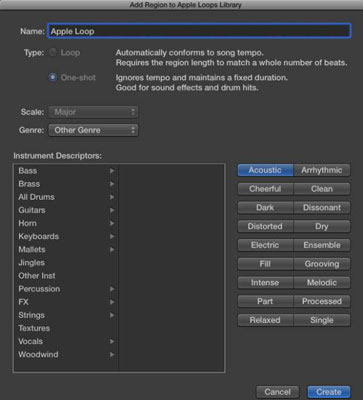
Možete kreirati sljedeće:
-
Petlja: petlja će pratiti tempo projekta. Petlje su izvrsne za regije koje želite ponavljati uvijek iznova.
-
One-shot: One-shot neće pratiti tempo i svirat će se dok se regija ne završi. One-shots izvrsne su za zvučne efekte ili zvukove koji nemaju ritmički sadržaj.
Također možete odabrati ljestvicu, žanr i deskriptore instrumenta. Kliknite gumb Kreiraj i vaša Apple petlja bit će dodana pregledniku petlje.